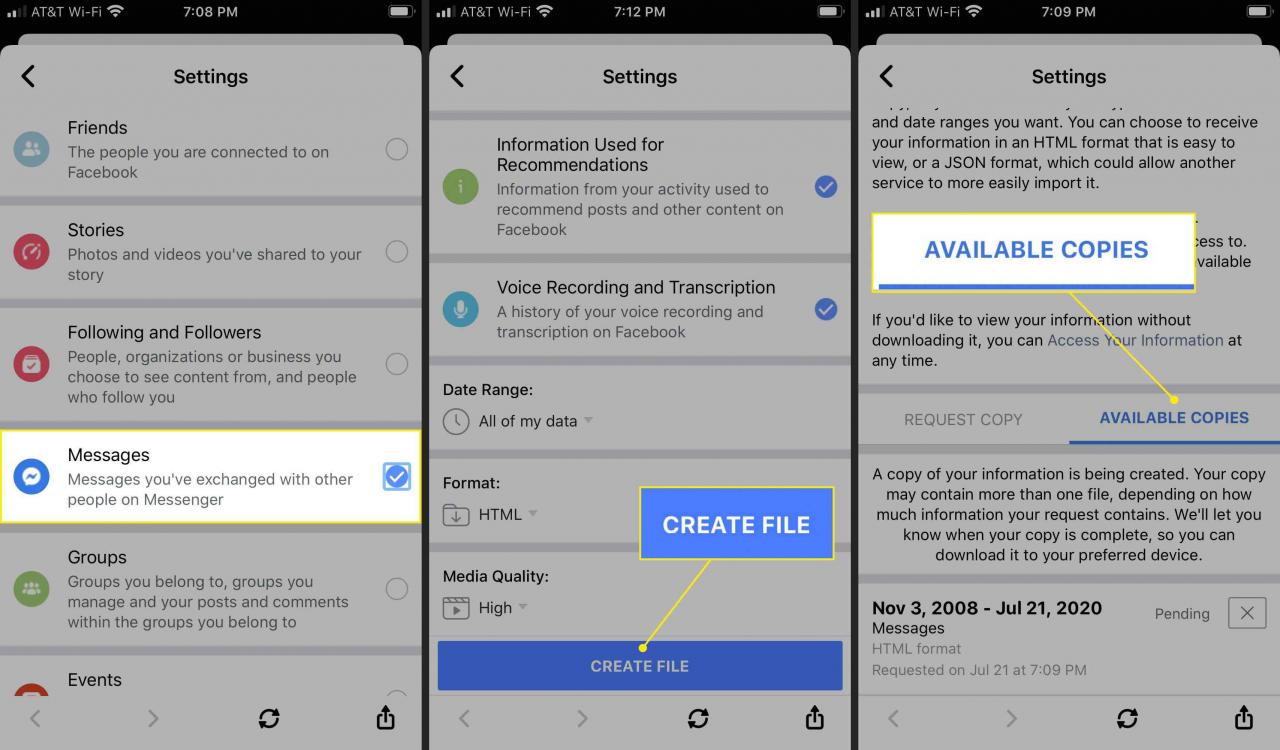Messenger je služba pro zasílání rychlých zpráv na Facebooku, ke které máte přístup z aplikace pro iOS nebo Android nebo ji můžete používat ve webovém prohlížeči prostřednictvím Facebooku. Messenger udržuje vaše konverzace, do té doby, dokud je neodstraníte. Pokud potřebujete získat informace z vašich zpráv, můžete si v Messengeru snadno prohlédnout historii vašeho chatu.
Tyto informace platí jak pro aplikaci na iOS, na Android, tak i na Facebook ve webovém prohlížeči.
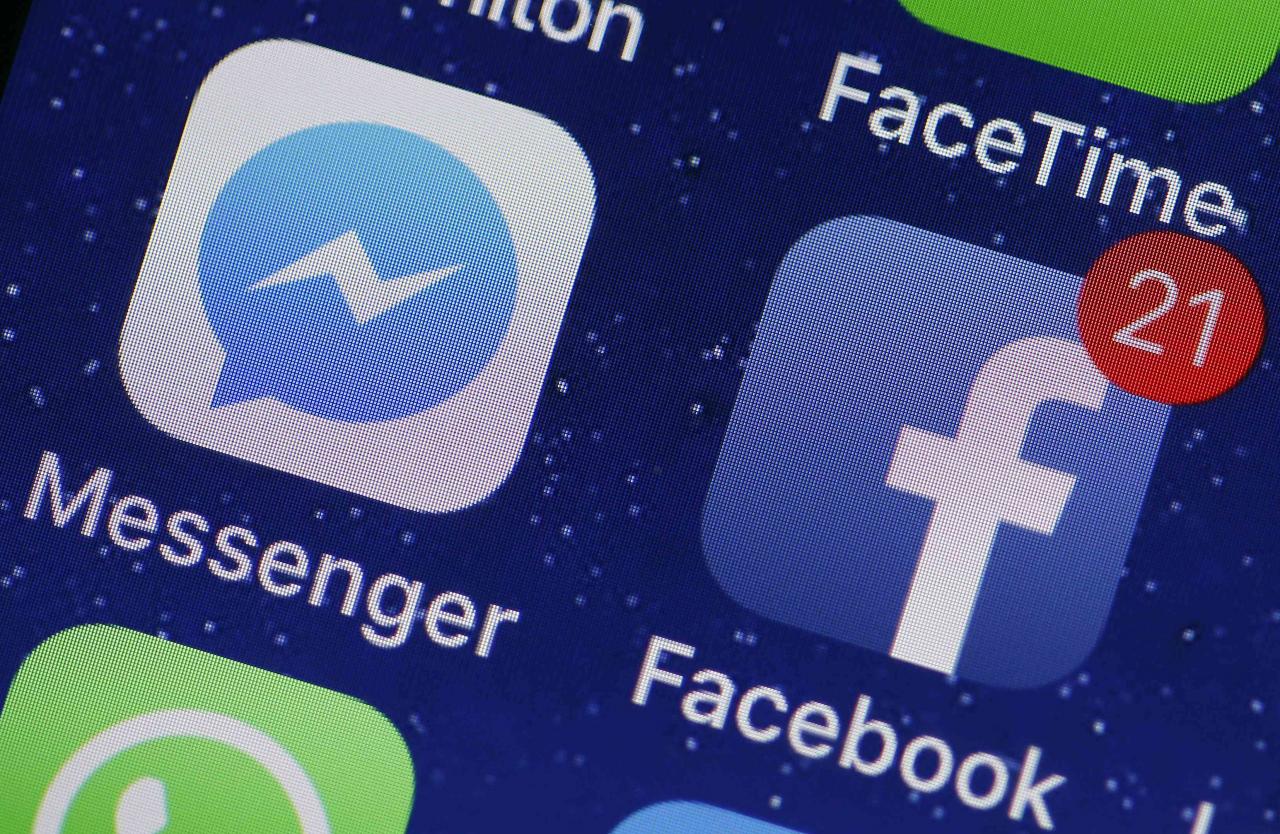
Chesnot / Getty Images
Přístup k historii Messengeru z Facebooku nebo Messengeru na ploše
Hledání v historii v Messengeru je užitečné zejména v tom, pokud potřebujete vyhledat nějakou konkrétní zprávu, jméno, datum nebo jiné informace. Pokud Facebook nebo Messenger používáte na počítači se systémem Windows nebo iOS, můžete zde prohledávat historii zpráv podle klíčového slova nebo v rámci celé konverzace.
Hledat v historii zpráv podle klíčového slova
- Otevřete Facebook ve webovém prohlížeči a přejděte na domovskou stránku.
-
Zvolte možnost ikony Messenger v pravém horním rohu stránky.

-
Vyberte možnost Zobrazit vše v aplikaci Messenger.
Chcete-li obejít Facebook, přejděte přímo na Messenger.com a postupujte podle dalších pokynů.
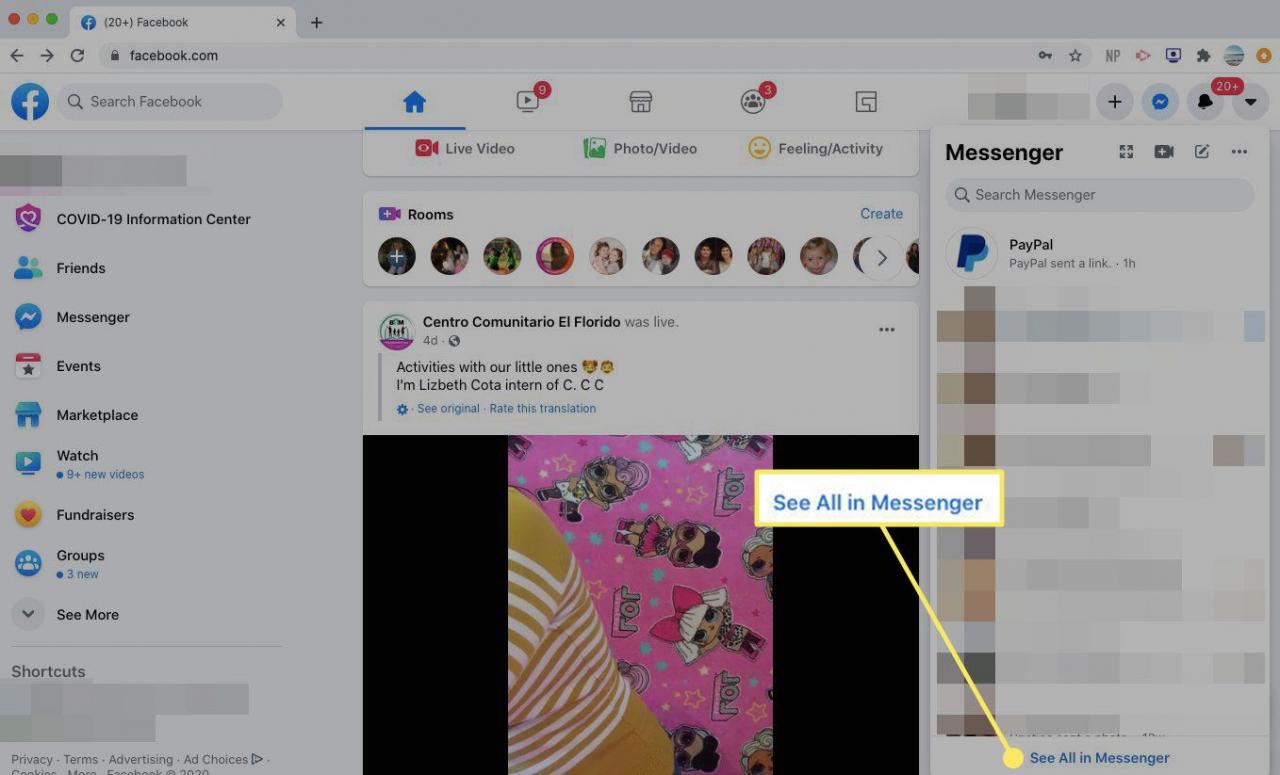
-
Níže uvidíte nabídku Konverzace, kde kliknete na tlačítko Vyhledávání.
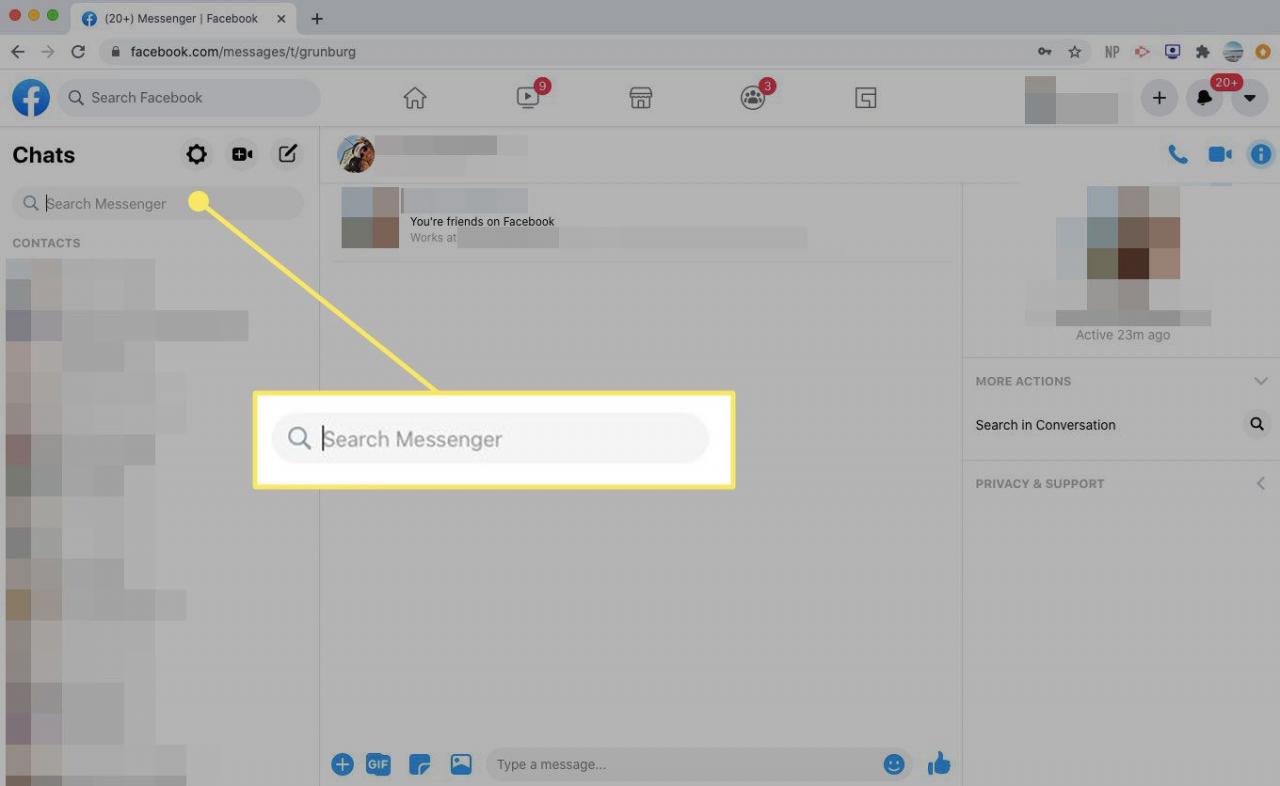
-
Do políčka Vyhledávání zadejte hledaný výraz.
-
Pokud hledáte klíčové slovo, vyberte Hledat ve zprávách pod vyhledávacím polem.
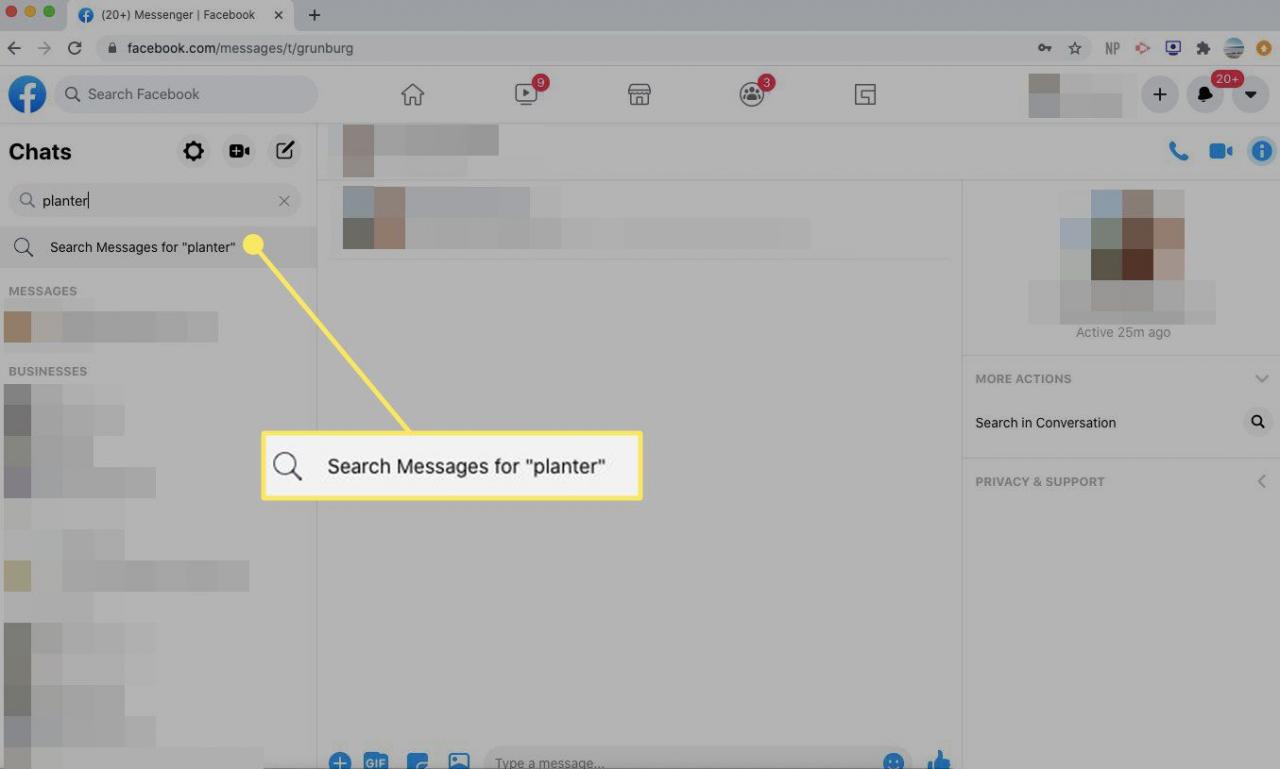
-
Pod kolonkou Konverzace, uvidíte zprávy, které zmiňují klíčové slovo. Kliknutím vyberete konverzaci, kterou chcete zobrazit.
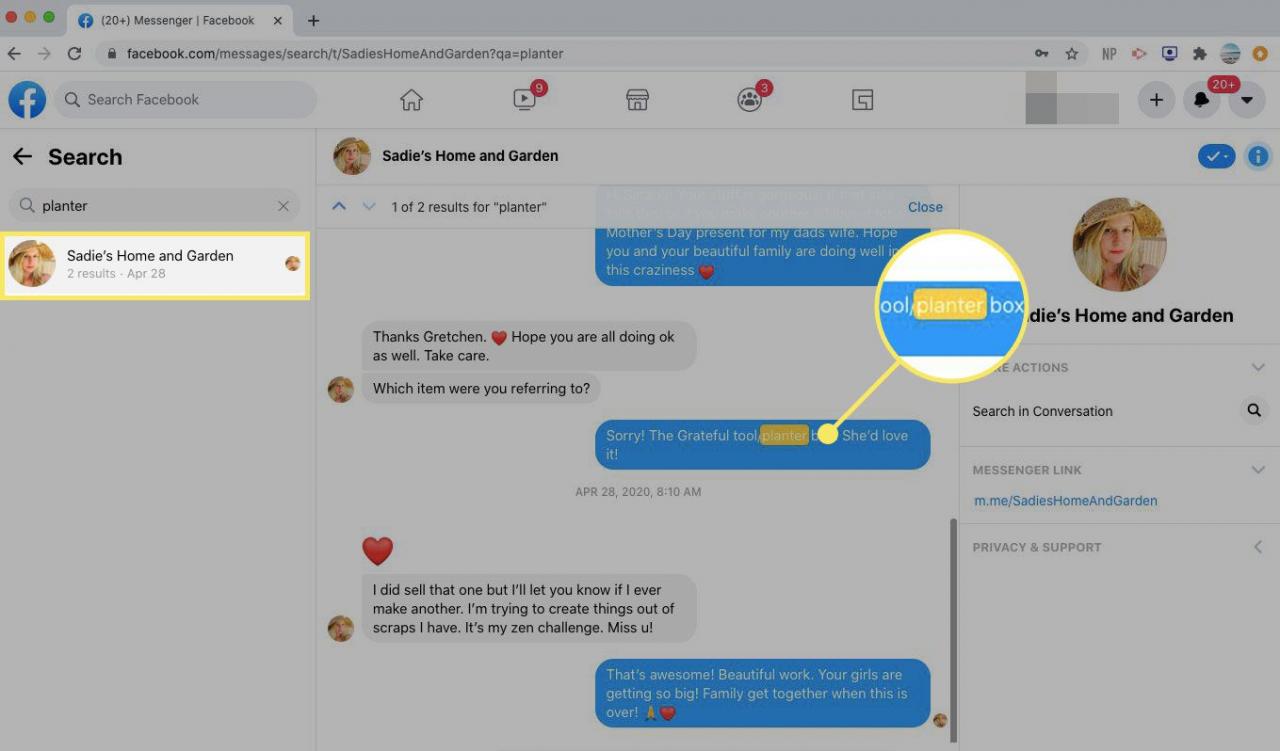
Vyhledávejte v konverzaci prostřednictvím aplikace Messenger
-
Otevřete Facebook ve vašem webovém prohlížeči a vyberte ikonu Messenger v pravém horním rohu stránky.

-
Vyberte možnost Zobrazit vše v aplikaci Messenger.
Chcete-li obejít Facebook, přejděte přímo na Messenger.com a postupujte podle dalších pokynů.
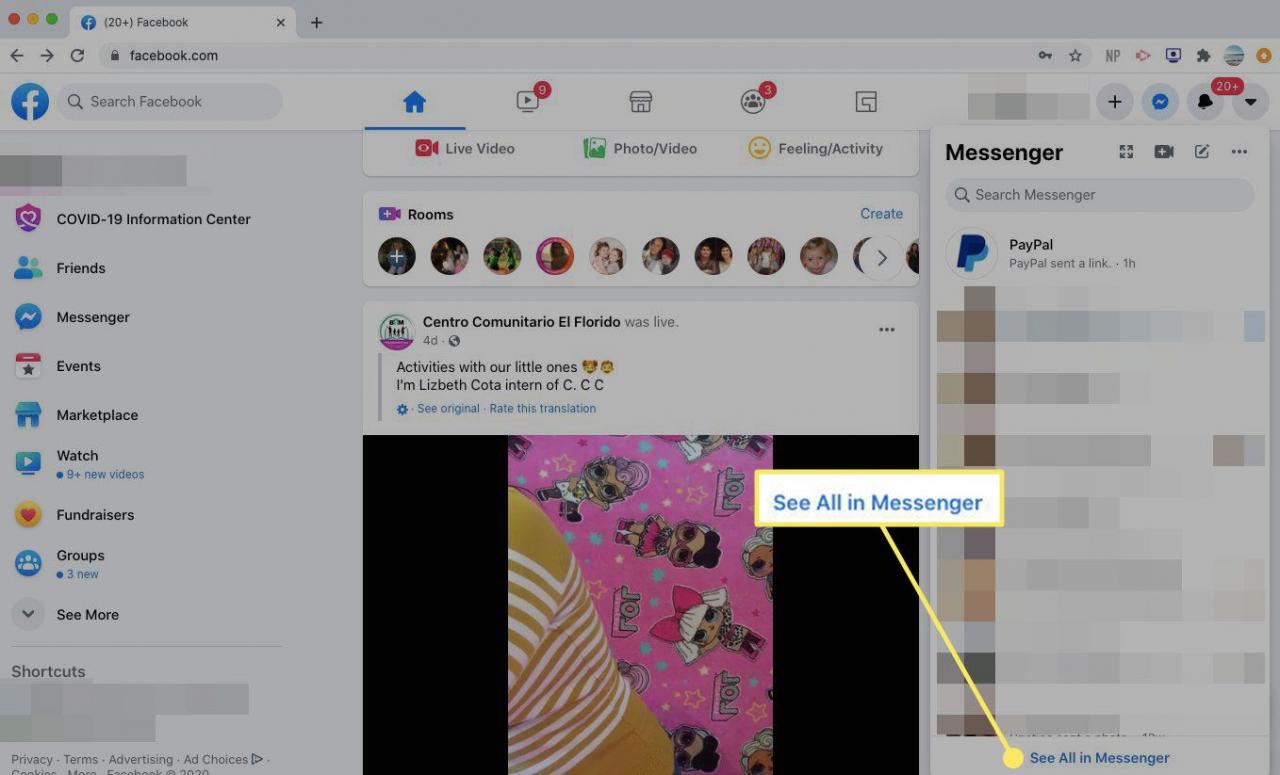
-
Otevřete konverzaci, kterou chcete vyhledat. Pod nápisem Další akce na pravé straně obrazovky vyberte možnost Hledat v konverzaci.
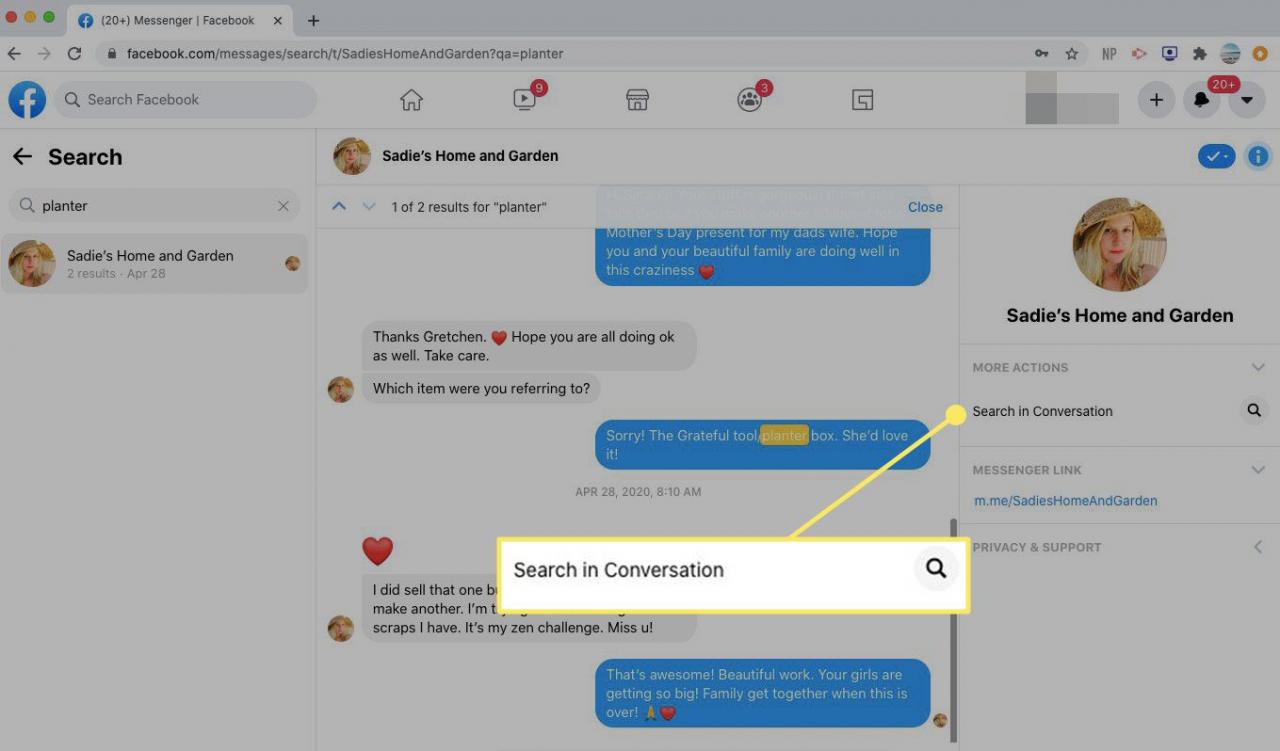
-
V poli Hledat v konverzaci v horní části zpráv, zadejte hledaný výraz a potvrďte Vyhledávání.
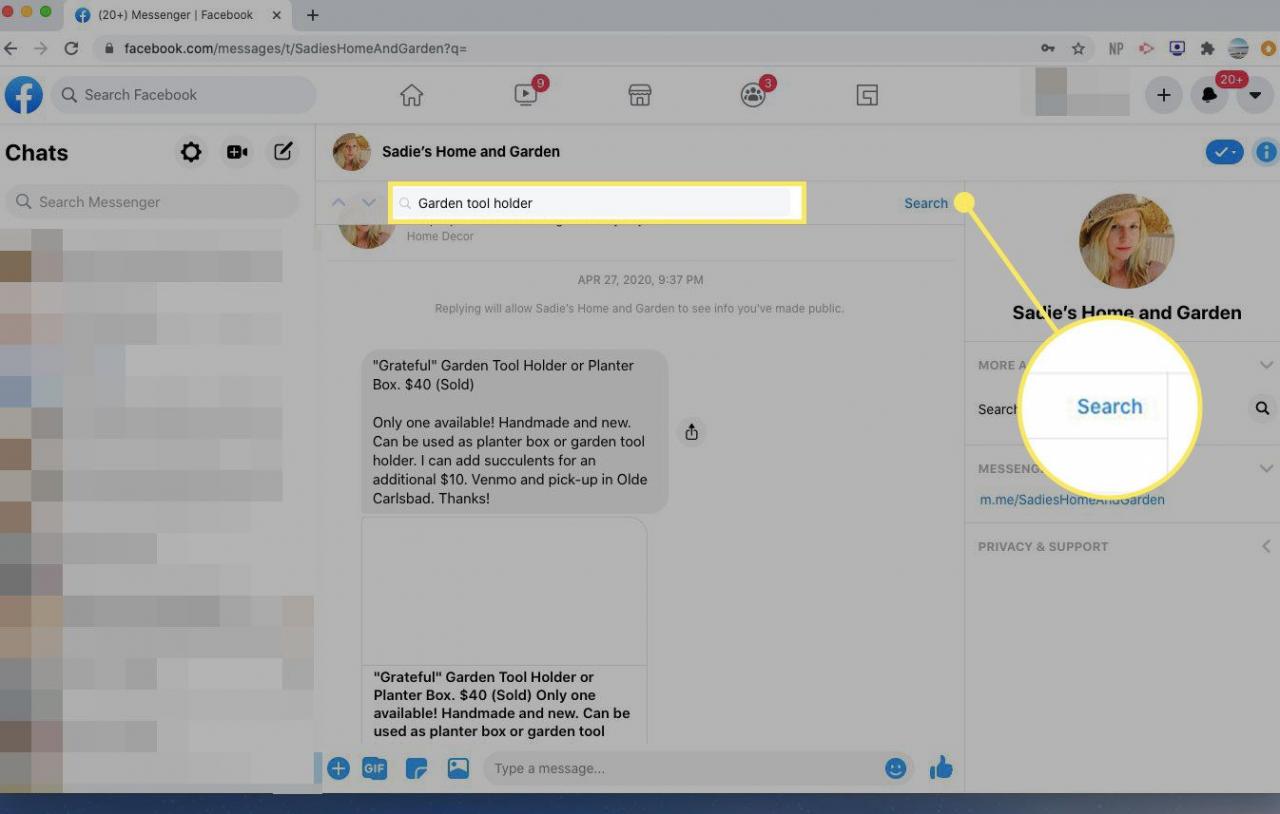
-
Messenger zvýrazňuje výsledky hledání v konverzaci. Až najdete svou shodu, klikněte na tlačítko Hotovo.
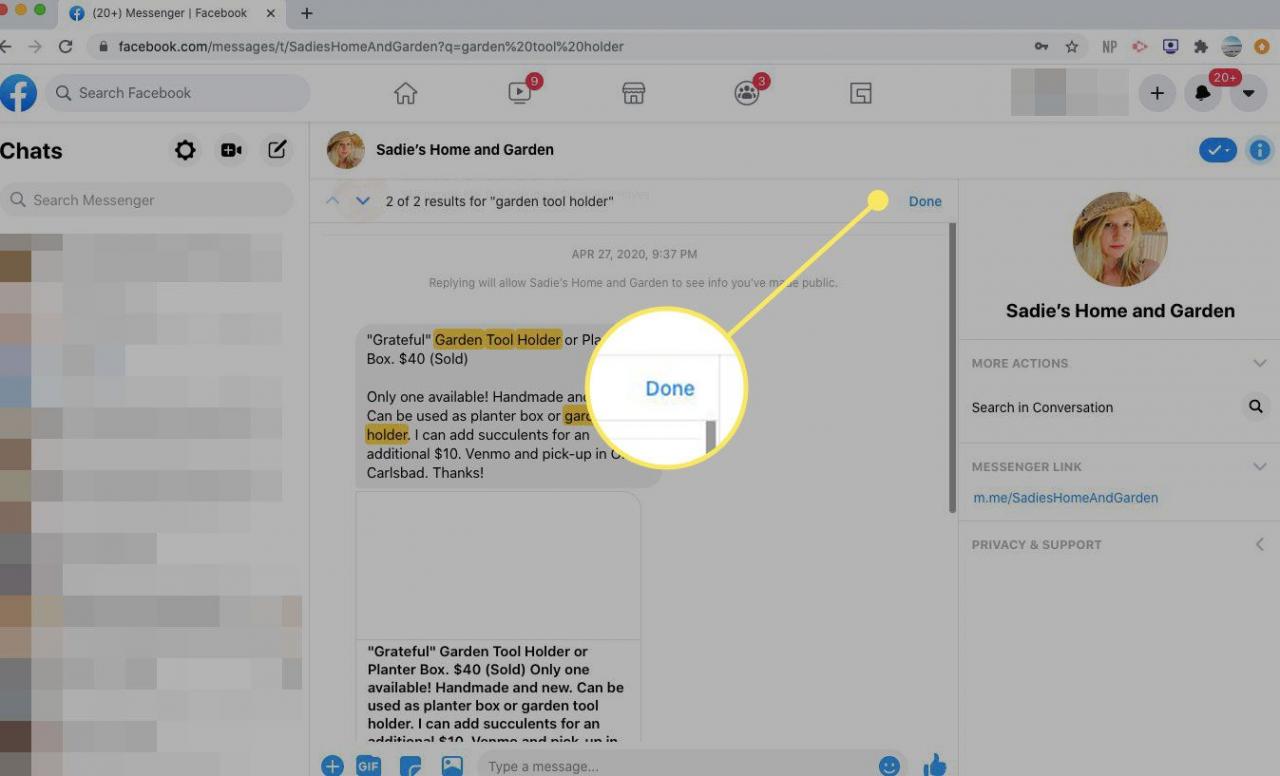
Přístup k historii Messengeru z aplikace Messenger
Pokud ve svém mobilním zařízení používáte aplikaci Messenger od iOS nebo od Androidu, můžete v historii zpráv prohledávat klíčová slova nebo je hledat v konverzaci.
-
Otevřete aplikaci Messenger a klikněte na možnost Vyhledávání.
- Zadejte hledaný výraz.
-
Pod nápisem Zprávy, uvidíte všechny konverzace, které obsahují hledaný výraz.
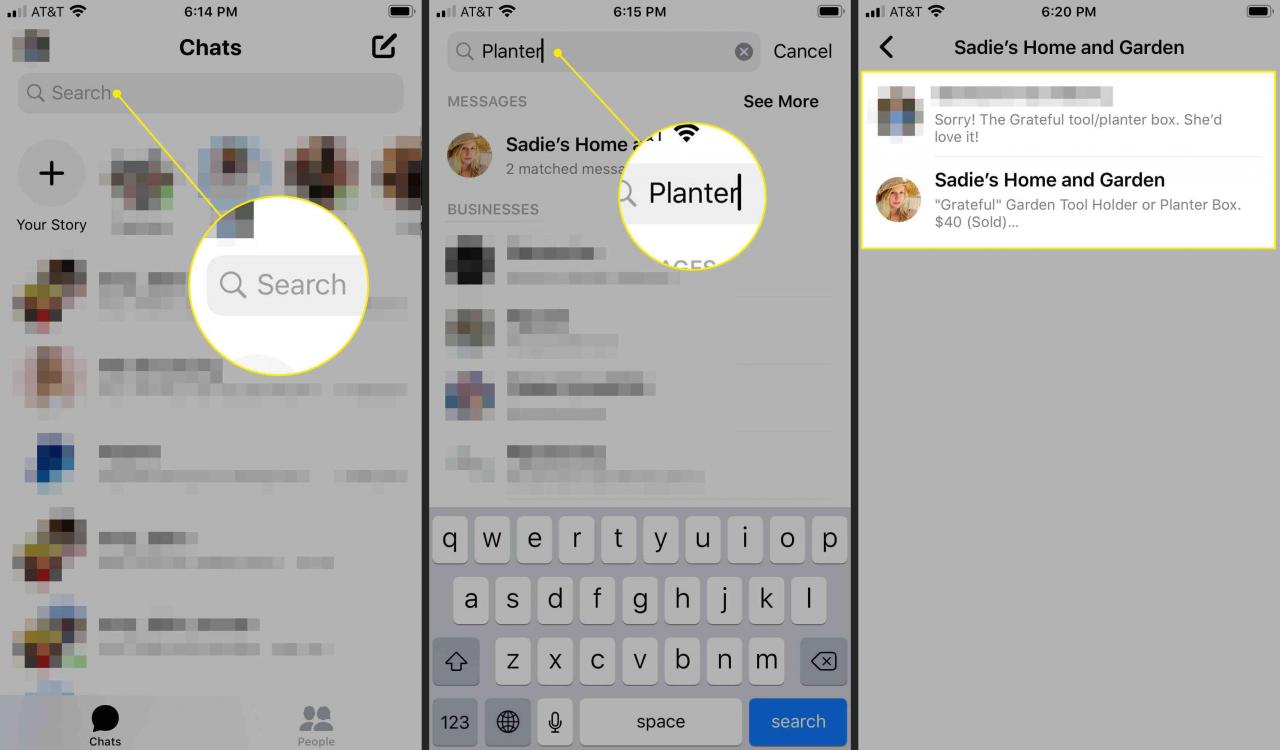
- Klepnutím otevřete danou konverzaci.
Jak získat přístup k žádostem o zprávu na Facebooku
Pokud nemůžete najít požadovanou zprávu, tak je možné, že je uložena ve vašich Žádostech o zprávu. Tady je postup, jak se ke konverzacím uloženým v Žádostech o zprávu dostat.
Přístup k žádostem o zprávu na Facebooku nebo na Messengeru
-
Otevřete Facebook ve webovém prohlížeči a vyberte ikonu Messengeru v pravém horním rohu stránky.

-
Vyberte možnost Zobrazit vše v aplikaci Messenger.
Chcete-li obejít Facebook, přejděte přímo na Messenger.com a postupujte podle dalších pokynů.
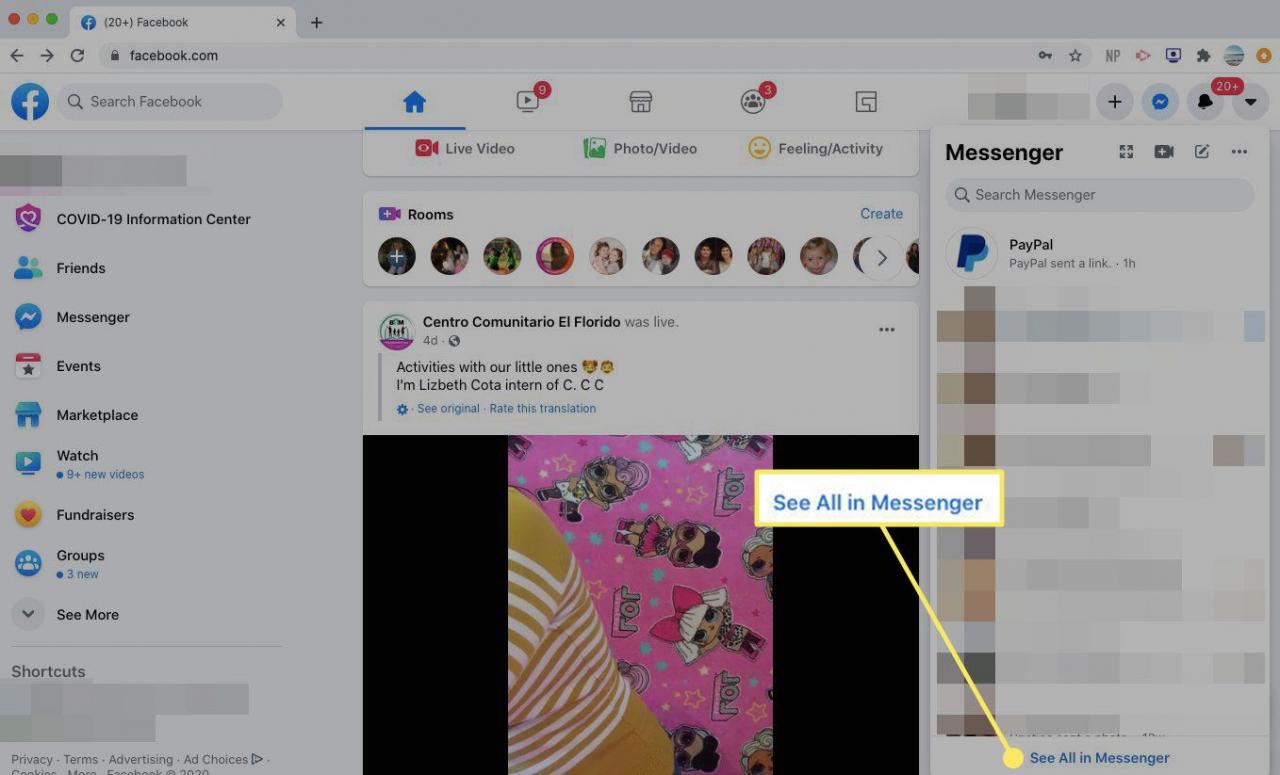
-
Klikněte na svůj profilový obrázek a poté vyberte možnost Žádosti o zprávy.
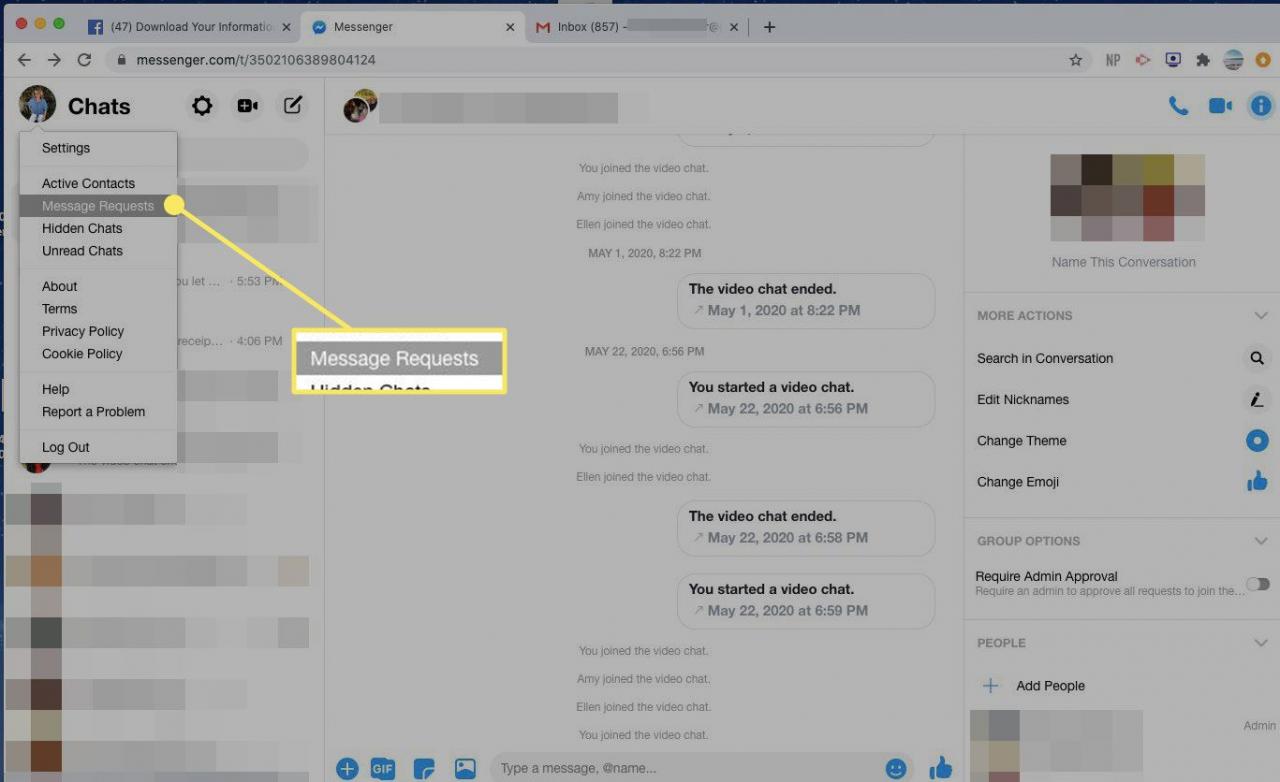
- Potvrzením se vám otevře okno, kde najdete informace o tom, kdo vám zasílá žádost o zprávu.
Přístup k žádostem o zprávu v mobilní aplikaci Messenger
- Otevřete Messenger a klikněte na svůj profilový obrázek.
-
Zvolte možnost Žádosti o zprávy.
- Následně se vám otevře okno, kde najdete informace o tom, kdo vám zasílá žádost o zprávu.
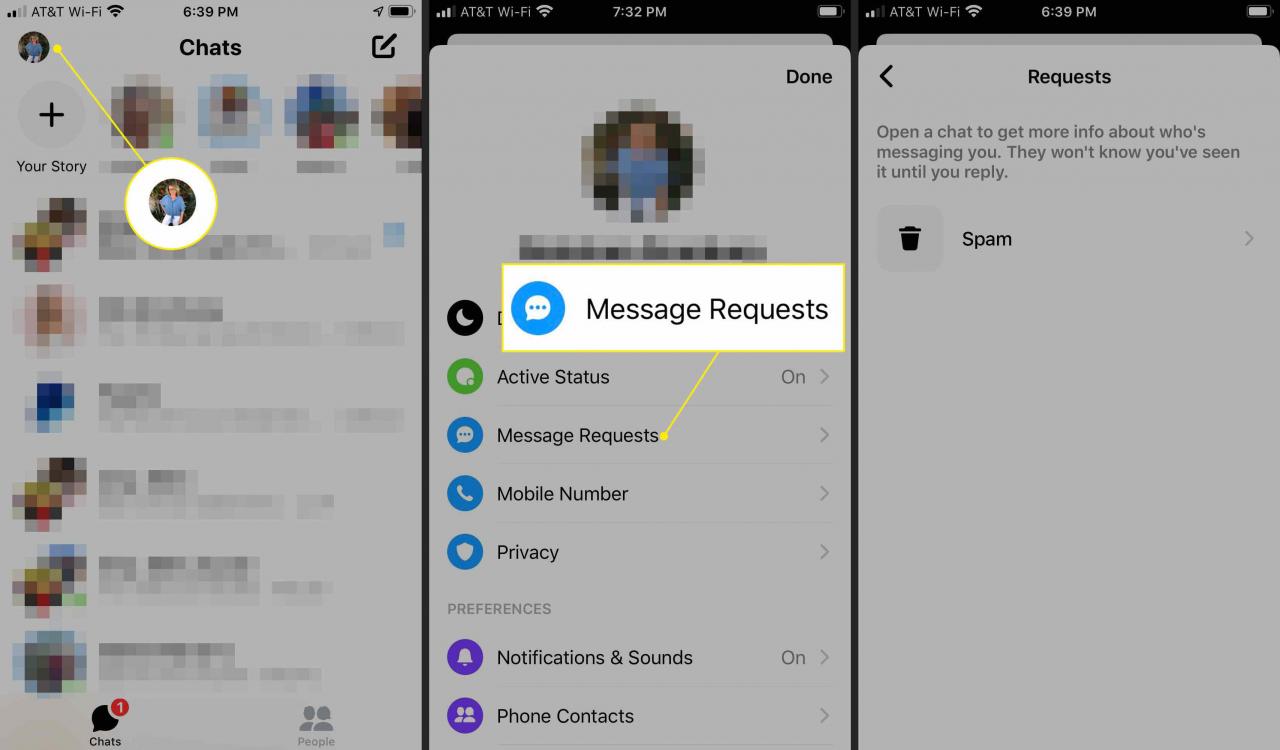
Jak stáhnout historii služby Facebook Messenger
Pokud si chcete stáhnout úplnou historii konverzací v Messengeru, použijte Facebook nebo mobilní aplikaci Messenger k využití možnosti Stáhnutí informací.
Stáhněte si historii Messengeru z webového prohlížeče
- Otevřete Facebook a přejděte na domovskou stránku.
-
Vyberte ikonu Účet, kterou představuje "šipka dolů" v pravém horním rohu obrazovky.
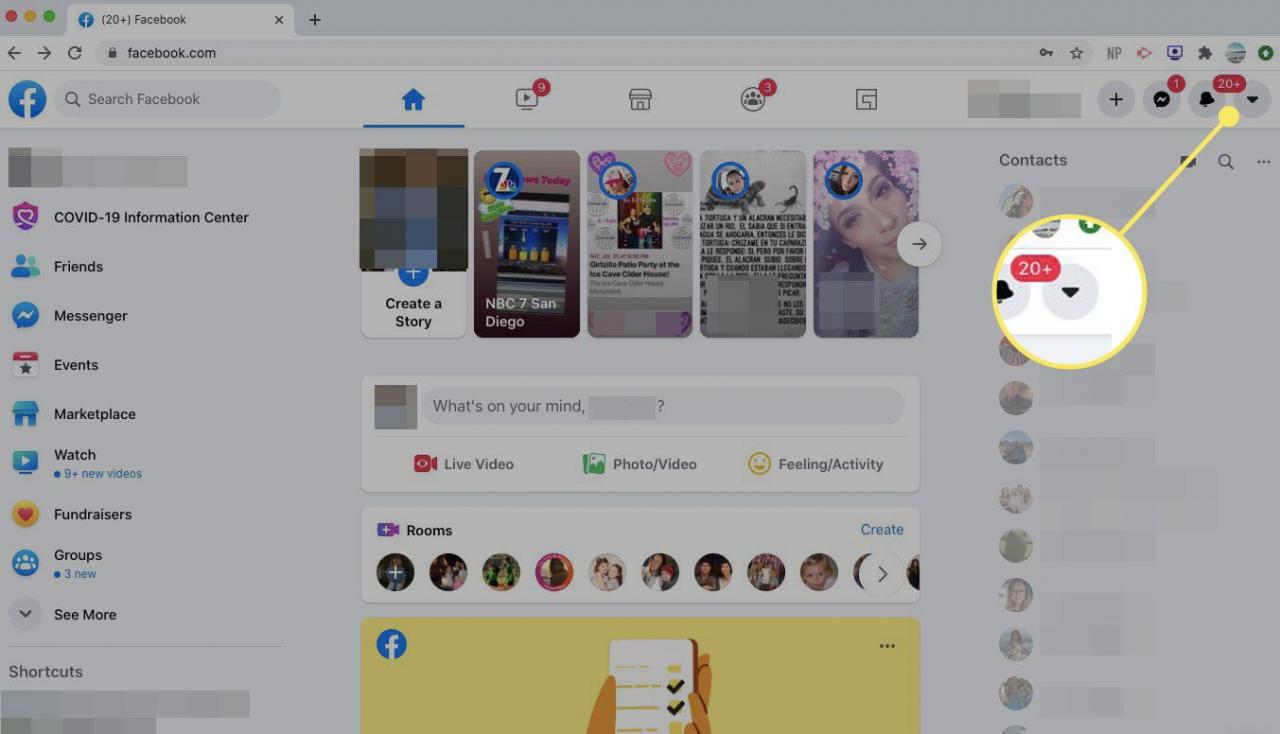
-
Vyberte možnost Nastavení a soukromí.
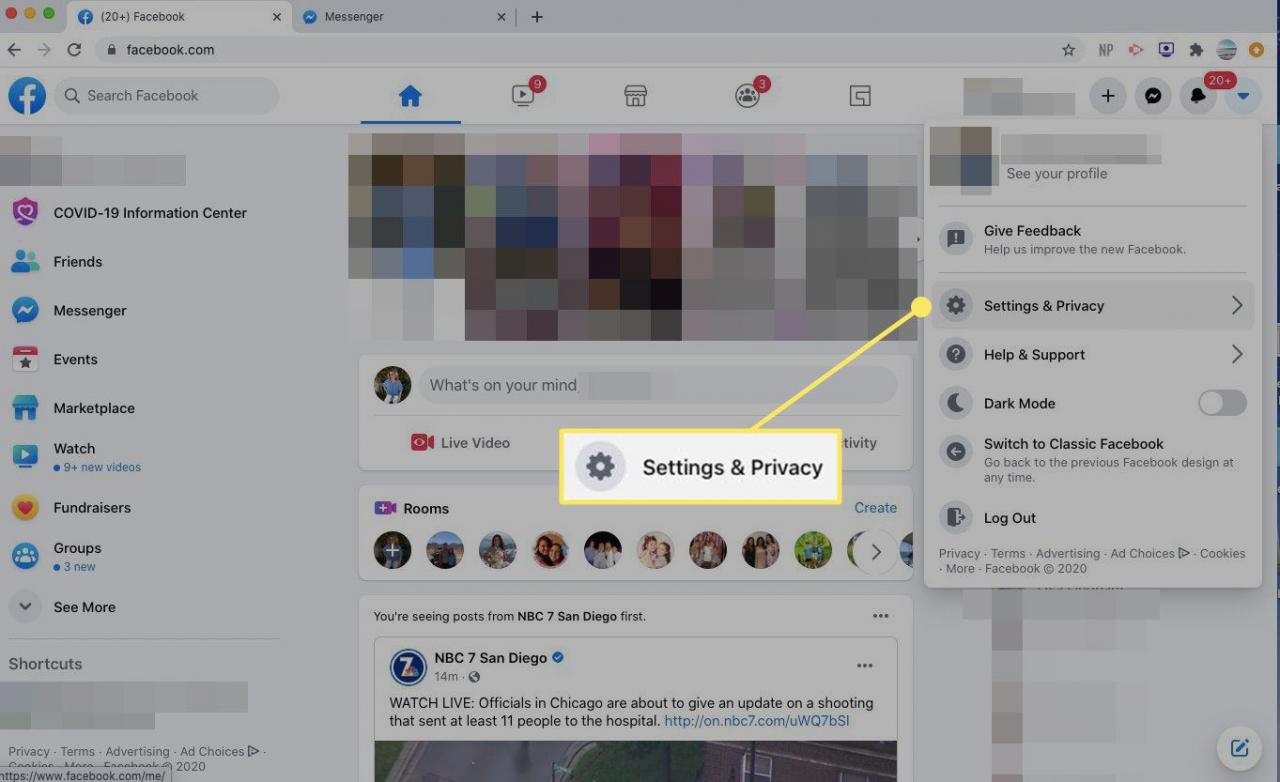
-
Zvolte Nastavení.
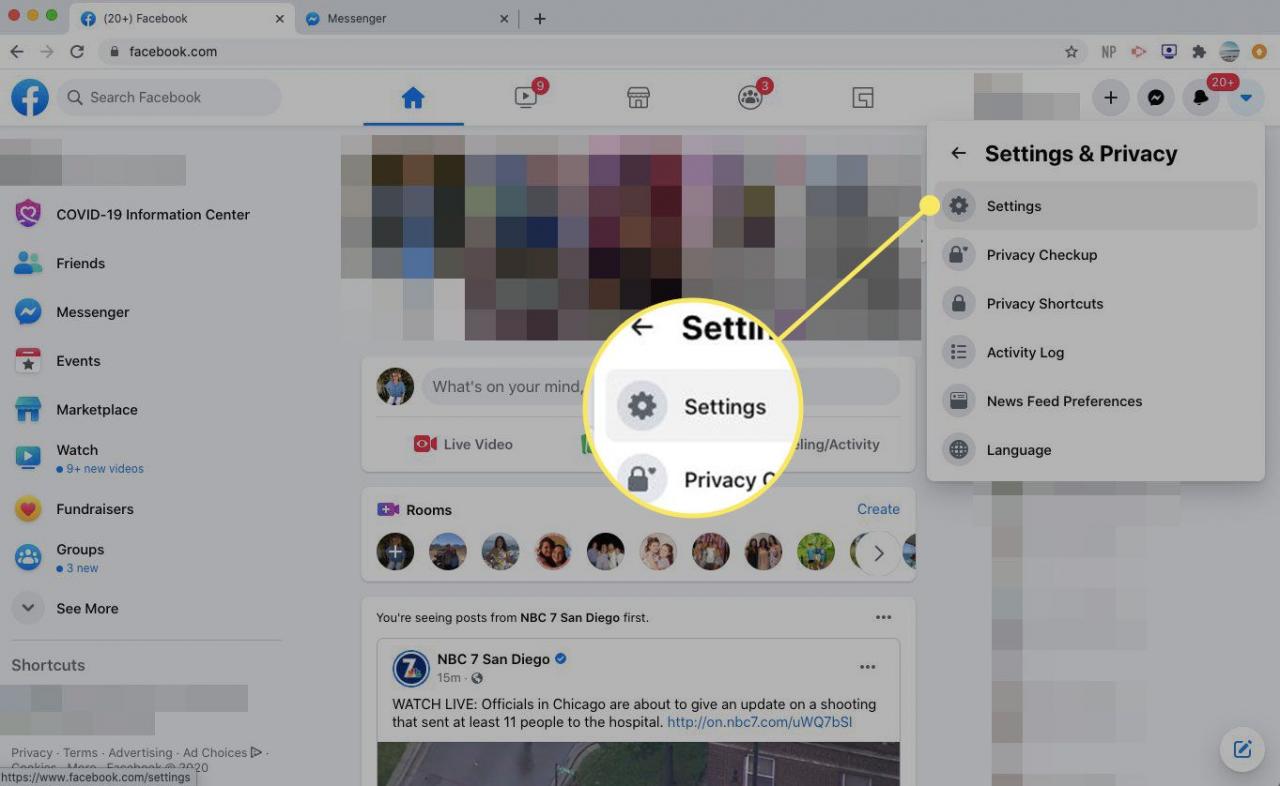
-
V levém panelu vyberte možnost Informace na Facebooku.
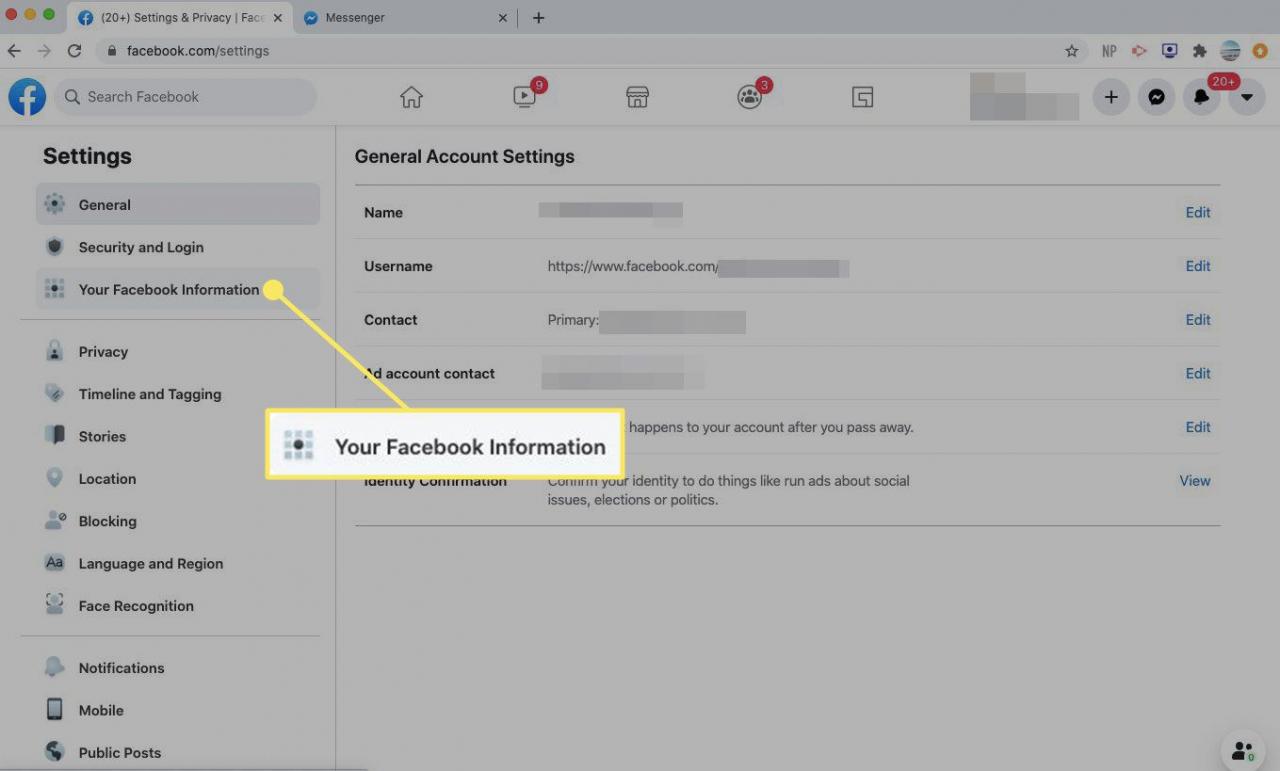
-
Vyberte možnost Stáhněte si informace a klikněte na tlačítko Vybrat.
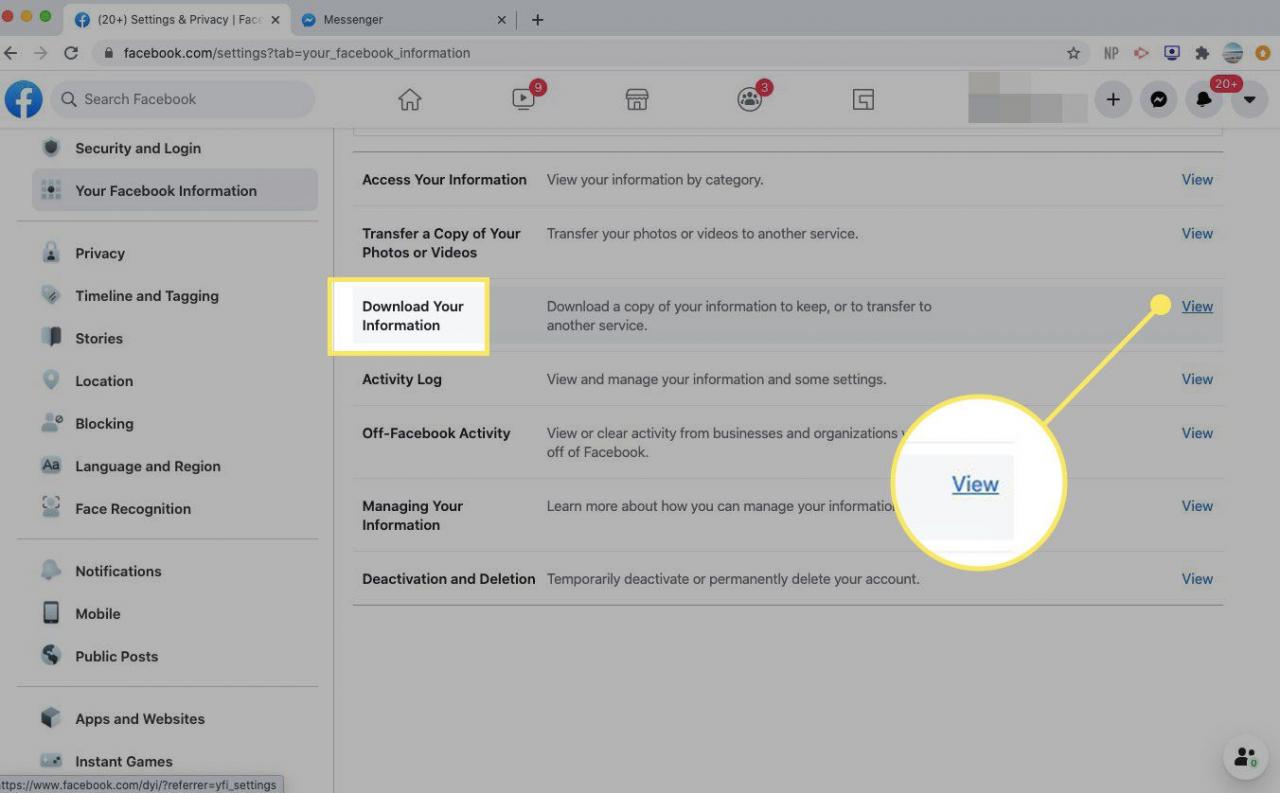
-
Chcete-li si stáhnout pouze historii aplikace Messenger, zaškrtněte ikonu Zprávy.
Pokud chcete stáhnout veškeré údaje, zaškrtněte veškeré položky. Popřípadě si zvolte konkrétní položky které chcete stáhnout.
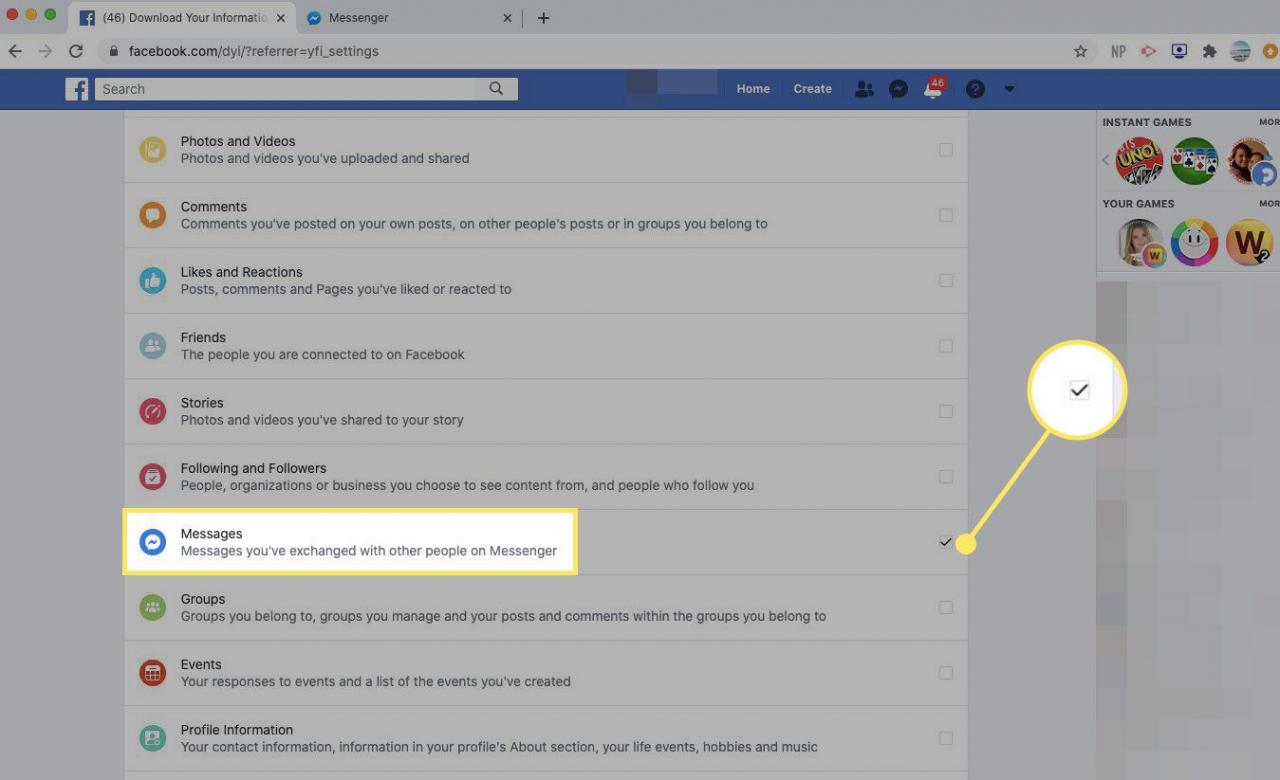
-
Přejděte nahoru a vyberte možnost Vytvořit soubor.
Chcete-li konkrétnější stahování, zadejte časové období, formát a kvalitu médií.
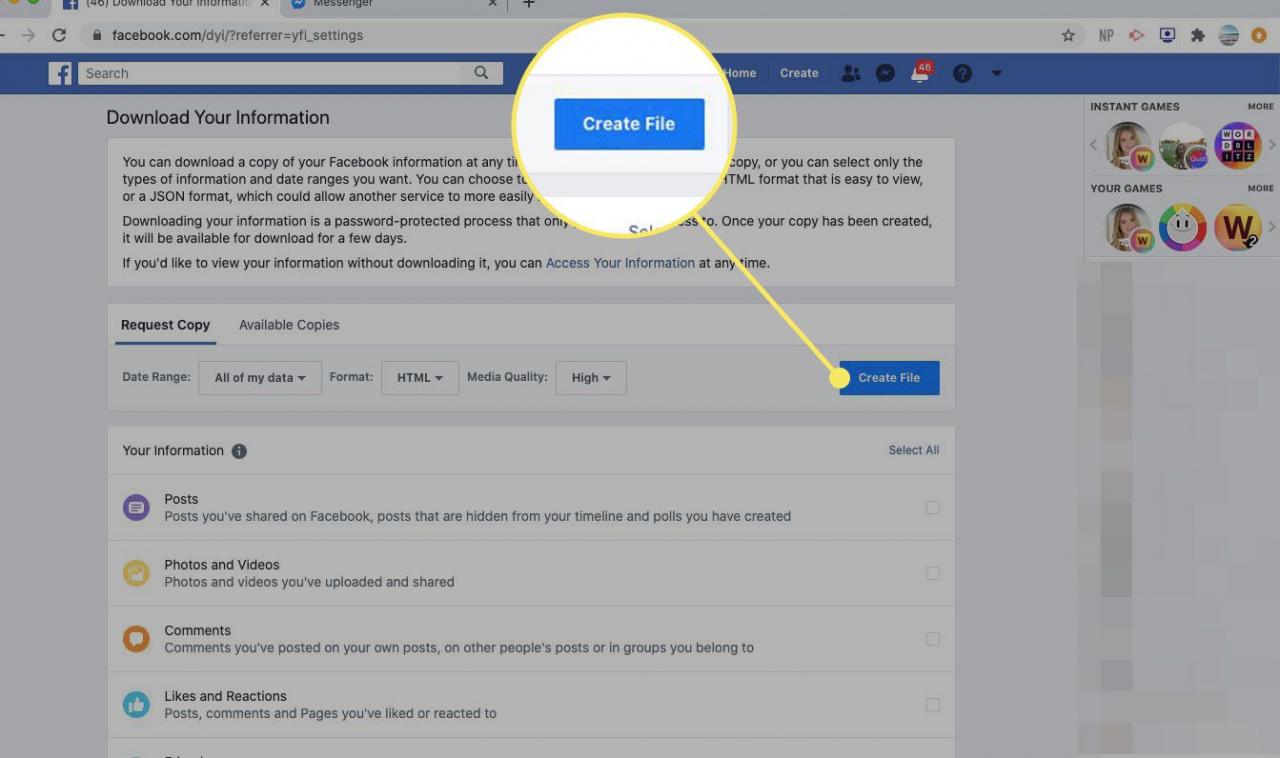
-
Facebook vás upozorní, až budou dané soubory ke stažení. Když budou soubory připraveny, přejděte do složky Stáhněte si informace a vyberte možnost Dostupné kopie. Poté si již stáhněte historii aplikace Messenger.
V závislosti na tom, kolik informací jste požadovali, může proces stahování trvat až několik dní.
Stáhněte si historii Messengeru z mobilní aplikace Messenger
- Otevřete Messenger a klikněte na svůj profilový obrázek.
-
Přejděte dolů a klikněte na tlačítko Nastavení účtu.
-
Přejděte dolů a vyberte možnost Stáhněte si informace.
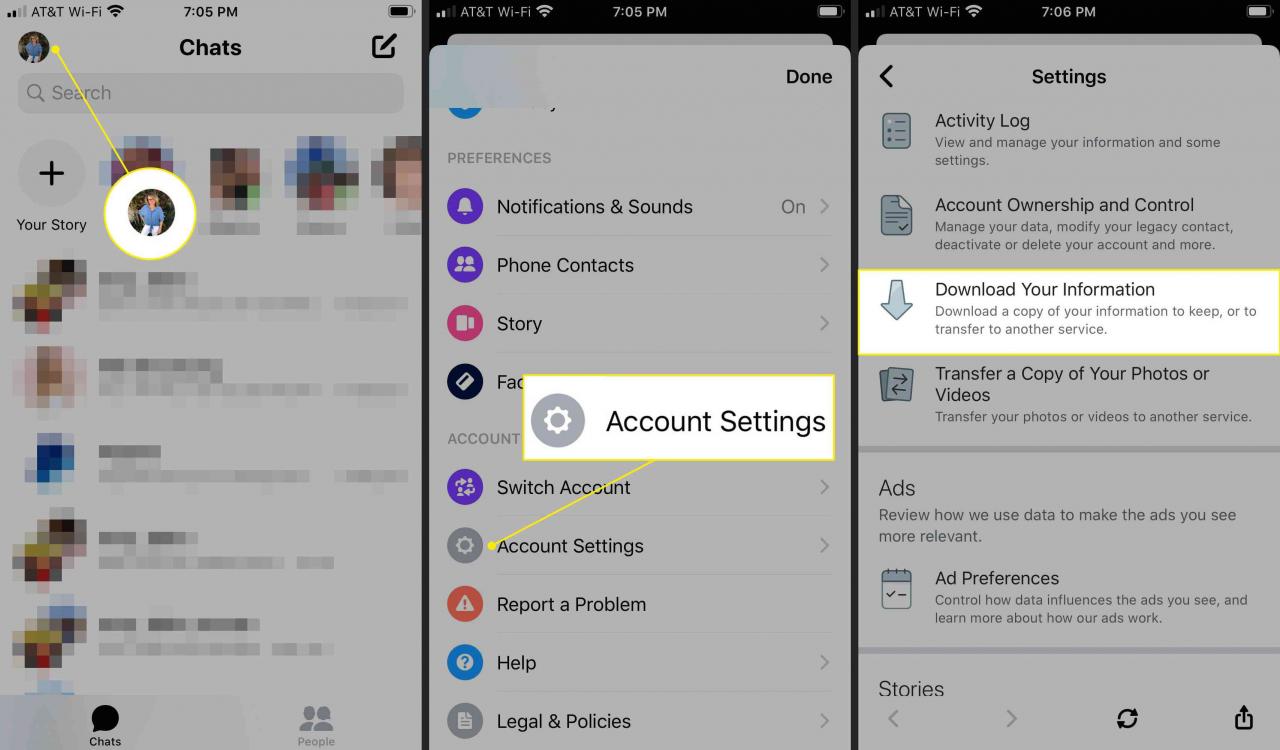
-
Zaškrtněte možnost Zprávy pro stažení historie vašeho Messengeru.
-
Přejděte dolů a vyberte možnost Vytvořit soubor.
Chcete-li konkrétnější stahování, zadejte časové období, formát a kvalitu médií.
-
Messenger vás upozorní, až dané soubory budou k dispozici ke stažení. Když budou soubory připraveny, přejděte do složky Stáhněte si informace a vyberte možnost Dostupné kopie. Poté si stáhněte historii aplikace Messenger.